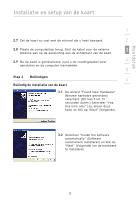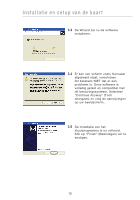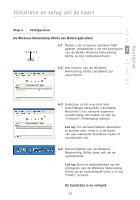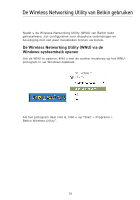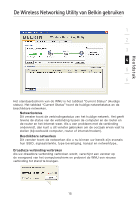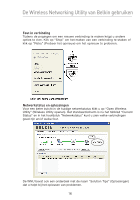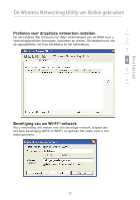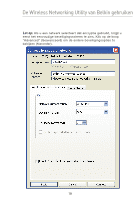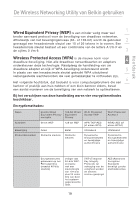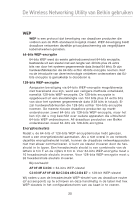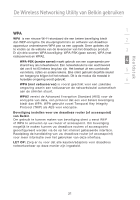Belkin F5D8001 User Manual - Page 144
Fout in verbinding, Netwerkstatus en oplossingen
 |
View all Belkin F5D8001 manuals
Add to My Manuals
Save this manual to your list of manuals |
Page 144 highlights
De Wireless Networking Utility van Belkin gebruiken Fout in verbinding Tijdens de pogingen om een nieuwe verbinding te maken krijgt u andere opties te zien. Klik op "Stop" om het maken van een verbinding te staken of klik op "Retry" (Probeer het opnieuw) om het opnieuw te proberen. Netwerkstatus en oplossingen Voor een beter inzicht in de huidige netwerkstatus klikt u op "Open Wireless Utility" (Wireless Utility openen). Het standaardscherm is nu het tabblad "Current Status" en in het hoofdstuk "Netwerkstatus" kunt u zien welke verbindingen goed zijn en/of welke fout. De WNU bevat ook een onderdeel met de naam "Solution Tips" (Oplossingen) dat u helpt bij het oplossen van problemen. 16
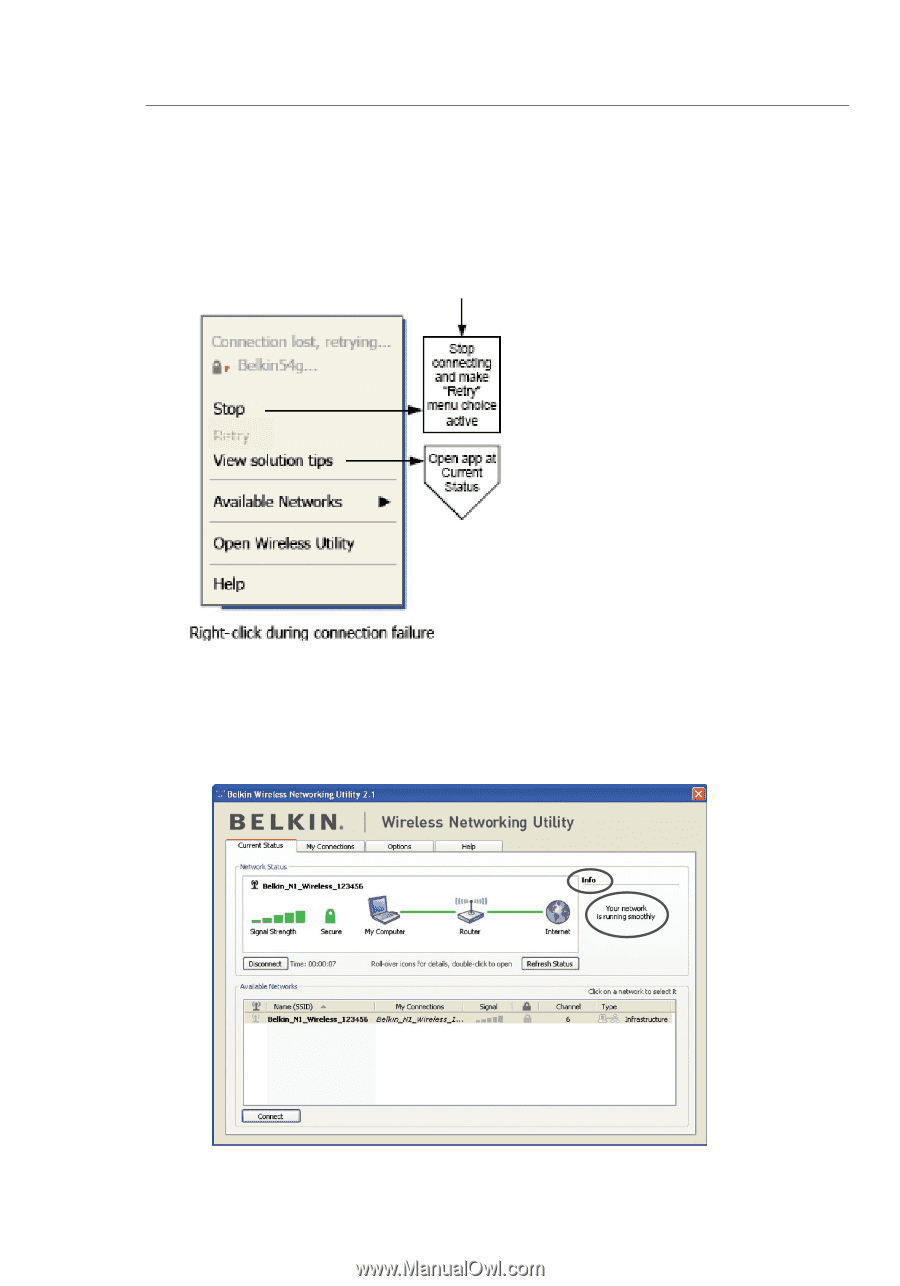
16
De Wireless Networking Utility van Belkin gebruiken
Fout in verbinding
Tijdens de pogingen om een nieuwe verbinding te maken krijgt u andere
opties te zien. Klik op “Stop” om het maken van een verbinding te staken of
klik op “Retry” (Probeer het opnieuw) om het opnieuw te proberen.
Netwerkstatus en oplossingen
Voor een beter inzicht in de huidige netwerkstatus klikt u op “Open Wireless
Utility” (Wireless Utility openen). Het standaardscherm is nu het tabblad “Current
Status” en in het hoofdstuk “Netwerkstatus” kunt u zien welke verbindingen
goed zijn en/of welke fout.
De WNU bevat ook een onderdeel met de naam “Solution Tips” (Oplossingen)
dat u helpt bij het oplossen van problemen.